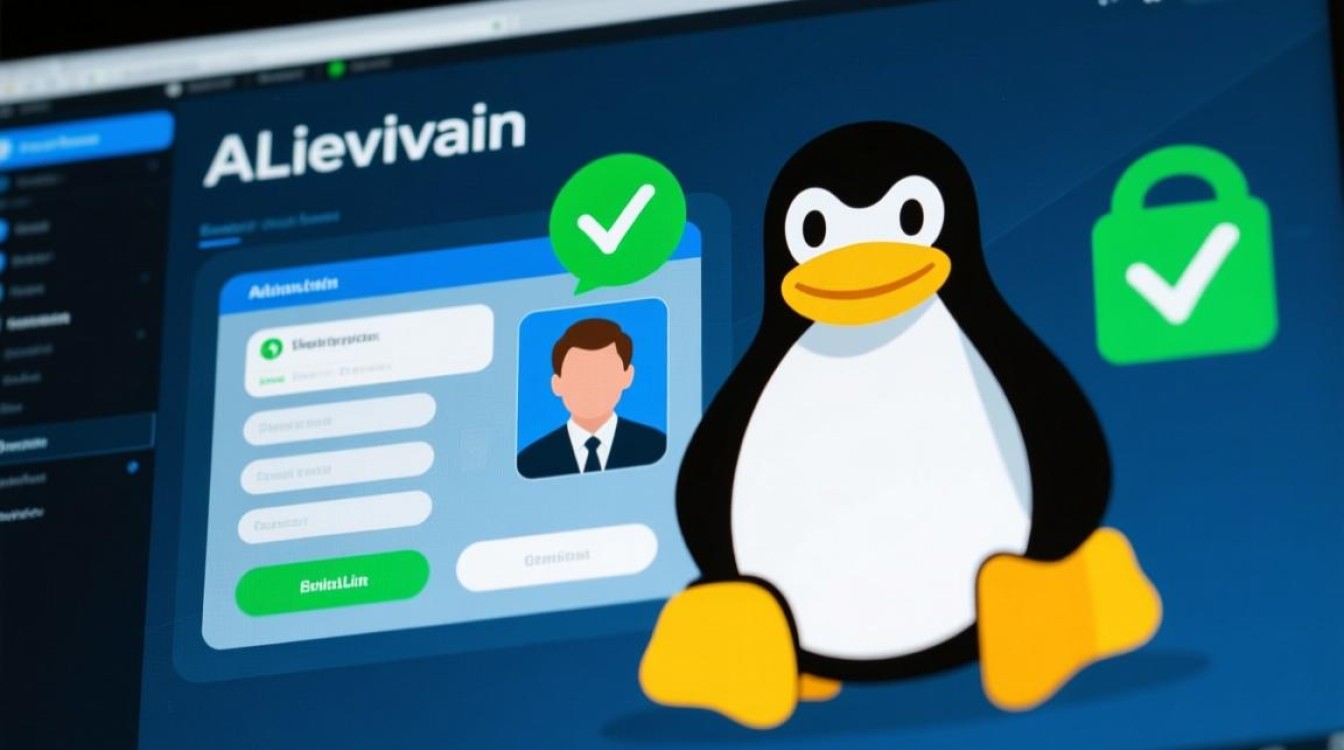在Linux系统中,网络协议分析是系统管理和故障排查的重要技能,而Wireshark作为业界领先的网络协议分析工具,结合Linux命令行操作,能够实现高效、精准的网络数据捕获与分析,本文将详细介绍Wireshark在Linux环境下的使用方法,包括基础命令、高级技巧及实用案例,帮助读者掌握网络分析的核心技能。

Wireshark的安装与启动
在Linux中,Wireshark可通过包管理器轻松安装,以Ubuntu/Debian为例,使用以下命令:
sudo apt update && sudo apt install wireshark tshark
wireshark提供图形界面,tshark是命令行版本,安装后,普通用户需加入wireshark组才能捕获数据包:
sudo usermod -a -G wireshark $USER
重启系统后,可通过命令wireshark启动图形界面,或使用tshark进入命令行模式。
基础数据包捕获
使用tshark命令行捕获
tshark支持灵活的参数配置,基础语法如下:
tshark [选项] -i 接口 -f 过滤表达式 -w 输出文件
常用参数说明:
| 参数 | 说明 | 示例 |
|——|——|——|
| -i | 指定网络接口 | -i eth0 |
| -f | BPF过滤规则 | -f "tcp port 80" |
| -w | 保存捕获结果到文件 | -w capture.pcap |
| -c | 限定捕获包数量 | -c 100 |
捕获eth0接口的HTTP流量并保存:
tshark -i eth0 -f "tcp port 80" -w http_traffic.pcap
实时分析捕获数据
无需保存文件直接查看实时流量:

tshark -i eth0 -f "icmp" -Y "icmp"
其中-Y参数用于显示过滤,语法与Wireshark的显示过滤器一致。
高级过滤与分析技巧
协议过滤
Wireshark支持丰富的协议过滤条件,以下为常用过滤表达式:
- 协议过滤:
tcp、udp、http、dns - 端口过滤:
tcp.port == 80、udp.port >= 1024 - IP过滤:
ip.src == 192.168.1.1、ip.addr == 10.0.0.0/24过滤**:http.request.method == "GET"、tls.handshake.type == 1
�统计与分析
使用tshark的统计功能快速分析流量特征:
# 按协议统计流量 tshark -r capture.pcap -q -z conv,ip # 显示TCP流摘要 tshark -r capture.pcap -q -z tcp,streams
提取特定字段
通过-T fields参数提取指定字段,适合日志分析:
tshark -r capture.pcap -T fields -e frame.time -e ip.src -e tcp.payload
实用故障排查案例
案例1:定位网络延迟问题
捕获客户端与服务器的交互数据包,分析TCP三次握手时间:
tshark -i eth0 -f "tcp and host 192.168.1.100" -Y "tcp.flags.syn" -V
通过检查Time字段判断握手耗时,定位延迟节点。
案例2:检测异常连接
监控非标准端口的DNS查询:

tshark -i eth0 -f "udp.port != 53 and dns" -Y "dns"
发现可疑流量后,可进一步导出数据包进行深度分析。
自动化与脚本集成
将tshark命令融入Shell脚本,实现自动化网络监控,定时捕获并统计HTTP请求数量:
#!/bin/bash interface="eth0" output="/tmp/http_stats_$(date +%Y%m%d).txt" tshark -i $interface -f "tcp port 80" -Y "http" -q -z http,tree >> $output echo "统计结果已保存至 $output"
通过cron任务定期执行,可实现长期流量监控。
注意事项
- 权限管理:捕获数据包需要root权限或加入
wireshark组,避免使用sudo直接运行图形界面。 - 性能影响:捕获时建议使用
-b参数设置文件大小限制,如-b duration:60(每文件60秒)。 - 隐私合规:捕获敏感数据时需遵守相关法律法规,避免泄露用户隐私。
通过结合Wireshark的图形化界面与Linux命令行的强大功能,网络管理员可以高效完成流量分析、故障排查和安全审计等任务,掌握上述技巧,将极大提升网络运维的效率与精准度。